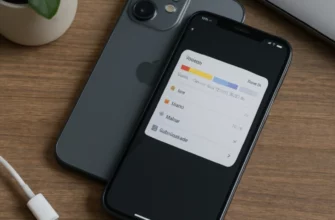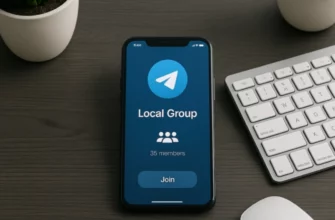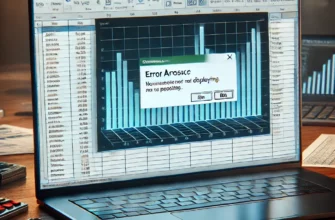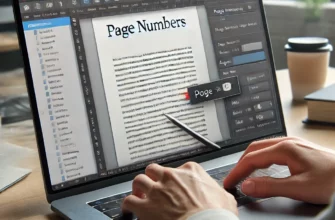Нечеткое изображение на мониторе может вызывать дискомфорт и мешать работе. Причины этой проблемы могут быть разными: от неправильных настроек до технических неисправностей устройства. В этой статье мы рассмотрим основные факторы, которые могут привести к нечеткому изображению, и предложим решения для их устранения.
- 1. Неправильное разрешение экрана
- 2. Настройки масштабирования и шрифтов
- 3. Неисправные или устаревшие драйверы видеокарты
- 4. Проблемы с подключением монитора
- 5. Настройки частоты обновления экрана
- 6. Настройки четкости и контрастности на мониторе
- 7. Проблемы с масштабированием на веб-сайтах и приложениях
- 8. Неправильные настройки сглаживания
- 9. Влияние внешних факторов
- 10. Технические неисправности монитора
- Заключение
1. Неправильное разрешение экрана
Разрешение экрана — это один из ключевых факторов, влияющих на четкость изображения. Оно определяет, сколько пикселей может отображаться на экране. Если разрешение установлено неправильно, изображение будет выглядеть размытым или искаженным.
Причина: Разрешение, отличное от рекомендованного для вашего монитора, приводит к размытости текста и графики.
Решение: Настройте разрешение экрана на рекомендуемое значение. Это можно сделать через настройки операционной системы:
- Windows: Перейдите в «Параметры» > «Система» > «Дисплей» и установите рекомендованное разрешение.
- MacOS: Откройте «Системные настройки» > «Дисплеи» и выберите режим «По размеру экрана» или «Стандартное для дисплея».
2. Настройки масштабирования и шрифтов
Масштабирование — это функция, которая позволяет увеличивать элементы интерфейса, чтобы они были удобнее для чтения и использования. Однако неправильные настройки могут привести к искажению изображений и текстов.
Причина: Масштабирование слишком большого или малого размера делает изображение нечетким.
Решение:
- В Windows: Перейдите в «Параметры» > «Система» > «Дисплей» и установите масштабирование на рекомендованное значение (обычно 100%, 125% или 150%).
- В MacOS: Настройте масштабирование в разделе «Дисплеи» и выберите оптимальный вариант.
3. Неисправные или устаревшие драйверы видеокарты
Драйверы видеокарты отвечают за корректную работу графического адаптера и отображение изображения на экране. Если драйверы устарели или повреждены, это может привести к различным проблемам, включая размытое изображение.
Причина: Устаревшие драйверы видеокарты могут неправильно обрабатывать графику и выводить ее на экран.
Решение:
- Обновите драйверы видеокарты через «Диспетчер устройств» или используйте специальные программы, такие как NVIDIA GeForce Experience или AMD Radeon Software.
- Загрузите последнюю версию драйвера с официального сайта производителя видеокарты (NVIDIA, AMD, Intel).
4. Проблемы с подключением монитора
Неправильное подключение монитора к компьютеру также может быть причиной нечеткого изображения. Важно использовать качественные кабели и проверять их на наличие повреждений.
Причина: Поврежденный или неправильно подключенный кабель HDMI, DisplayPort или DVI может ухудшать качество сигнала.
Решение:
- Проверьте, надежно ли подключен кабель к обоим устройствам.
- Замените кабель на новый или используйте другой порт для подключения.
- Убедитесь, что кабель поддерживает необходимое разрешение и частоту обновления.
5. Настройки частоты обновления экрана
Частота обновления экрана определяет, сколько раз в секунду изображение обновляется на экране. Несоответствие частоты обновления и возможностей монитора может сделать изображение размытым.
Причина: Низкая частота обновления может привести к размытию, особенно в динамических сценах.
Решение:
- В Windows: Перейдите в «Параметры» > «Система» > «Дисплей» > «Дополнительные параметры дисплея» и установите максимально возможную частоту обновления для вашего монитора.
- В MacOS: Откройте «Системные настройки» > «Дисплеи» и настройте частоту обновления.
6. Настройки четкости и контрастности на мониторе
Часто причина нечеткости изображения кроется в настройках самого монитора. Неправильно установленные параметры четкости, контрастности и яркости могут негативно сказаться на качестве отображаемой картинки.
Причина: Изменение заводских настроек монитора приводит к искажению изображения.
Решение: Используйте меню монитора для настройки параметров четкости, контрастности и яркости. Обычно оптимальные значения можно найти в руководстве пользователя монитора.
7. Проблемы с масштабированием на веб-сайтах и приложениях
Некоторые веб-сайты и приложения имеют собственные настройки масштабирования, которые могут влиять на четкость отображения. Это часто встречается на страницах с высоким или низким разрешением графики.
Причина: Неправильное масштабирование на уровне веб-сайта или приложения приводит к размытости.
Решение: Используйте сочетания клавиш (например, Ctrl + 0) для возврата к стандартному масштабу или настройте масштабирование в настройках браузера.
8. Неправильные настройки сглаживания
Сглаживание — это метод, используемый для улучшения качества отображения графики, особенно текста. Однако неправильные настройки сглаживания могут сделать изображение нечетким.
Причина: Неоптимальные параметры сглаживания создают эффект размытости.
Решение: Проверьте настройки сглаживания шрифтов в операционной системе. Например, в Windows это можно сделать через «Панель управления» > «Экран» > «Настройка текста ClearType».
9. Влияние внешних факторов
Пыль на экране, недостаточное освещение или неправильный угол просмотра также могут негативно сказаться на восприятии изображения.
Причина: Нечеткость может возникнуть из-за внешних факторов, не связанных с программными или аппаратными проблемами.
Решение:
- Регулярно протирайте экран мягкой тканью, чтобы удалить пыль и грязь.
- Убедитесь, что освещение в комнате не создает бликов на экране.
- Настройте угол наклона монитора для лучшего восприятия изображения.
10. Технические неисправности монитора
Если после проверки всех вышеуказанных причин проблема остается, возможно, имеет место техническая неисправность монитора, такая как сбой матрицы или проблемы с внутренними компонентами.
Причина: Внутренние неисправности монитора приводят к нарушению отображения.
Решение:
- Проверьте работоспособность монитора, подключив его к другому устройству.
- Обратитесь в сервисный центр для диагностики и возможного ремонта.
Заключение
Нечеткое изображение на мониторе может возникать по многим причинам, от неправильных настроек до аппаратных неисправностей. Следуя рекомендациям, приведенным в этой статье, вы сможете определить и устранить причину проблемы, чтобы вернуть четкость и комфорт в работе с вашим монитором. Если все меры не помогают, возможно, пришло время задуматься о замене монитора на новый, соответствующий современным стандартам качества изображения.